Chrome浏览器如何设置为每次启动时打开特定网页
本文的内容主题是Chrome浏览器设置启动时打开特定网页教程,将从基础设置步骤、高级设置与自定义、注意事项等方面为大家做个详细的介绍。
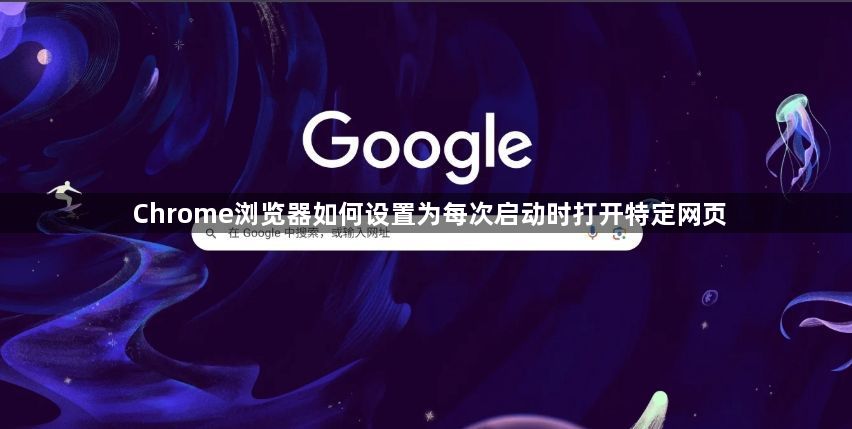
一、基础设置步骤
1.打开Chrome浏览器并进入设置页面:
-点击浏览器右上角的三个垂直点图标。
-在弹出的菜单中选择“设置”。
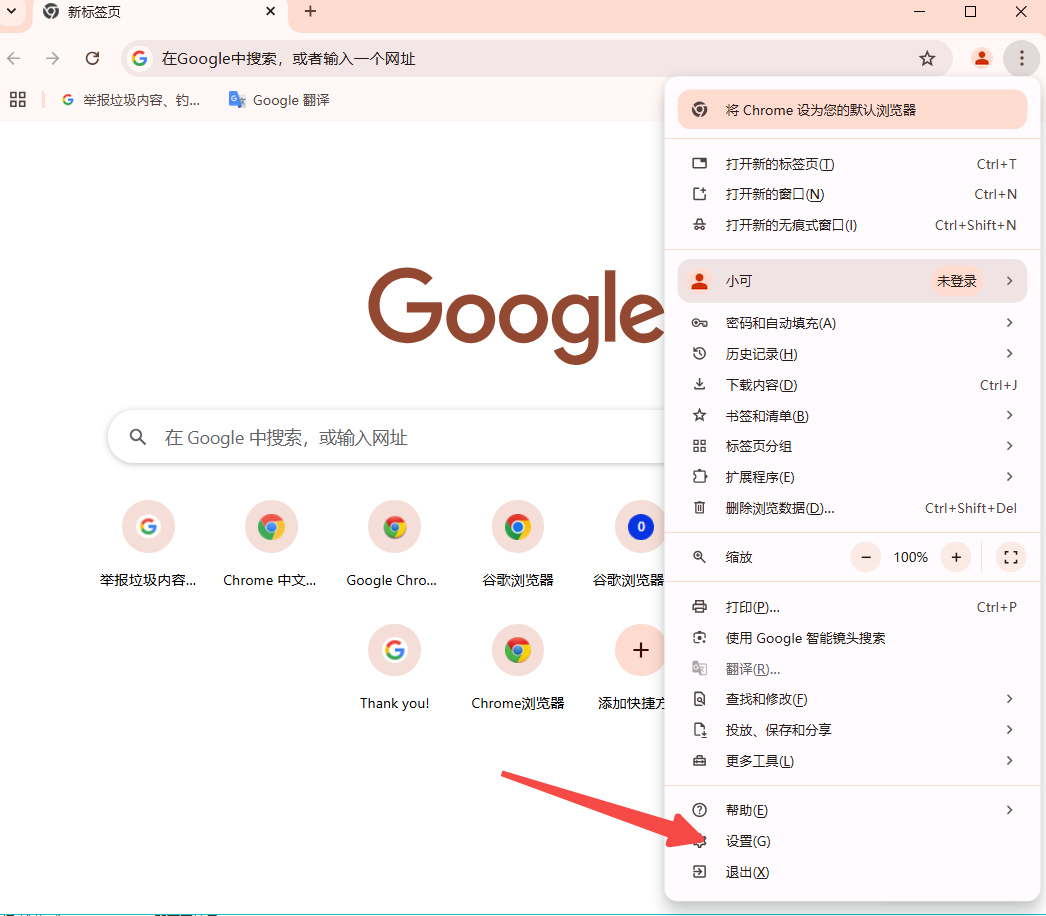
2.找到启动时选项:
-在设置页面左侧,点击“启动时”选项(如果未看到此选项,请确保浏览器为最新版本)。
3.选择打开特定网页或一组网页:
-在“启动时”部分,选择“打开特定网页或一组网页”选项。

-点击“添加新网页”,输入你想要在浏览器启动时自动打开的网页地址,然后点击“添加”。
4.确认保存更改:
-完成上述步骤后,Chrome浏览器将自动保存你的设置。现在,每次启动Chrome浏览器时,它都会自动打开你指定的网页。
二、高级设置与自定义
1.使用快捷方式参数设置全屏启动:
-如果你希望Chrome在启动时以全屏模式打开特定网页,可以通过修改快捷方式的属性来实现。
-找到Chrome浏览器的快捷方式,右键点击并选择“属性”。
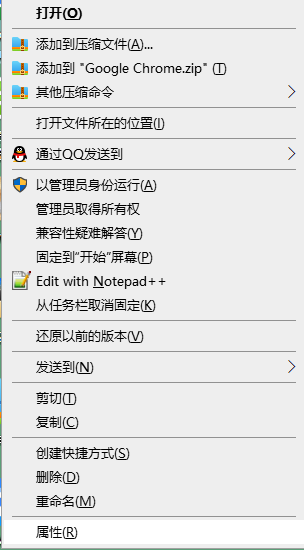
-在“目标”文本框中,添加参数`--kiosk http://你的网页地址`,注意替换“你的网页地址”为你实际想打开的网址。例如:`"C:Program FilesGoogleChromeApplicationchrome.exe"--kiosk"http://www.example.com"`。
-点击“确定”保存更改。现在,每次通过这个快捷方式启动Chrome时,它都会全屏打开指定的网页。
2.使用扩展程序定制启动页面:
-你也可以安装一些Chrome扩展程序来定制启动页面,比如“New Tab Redirect”等。
-安装这些扩展后,你可以在其设置中指定启动时打开的网页。
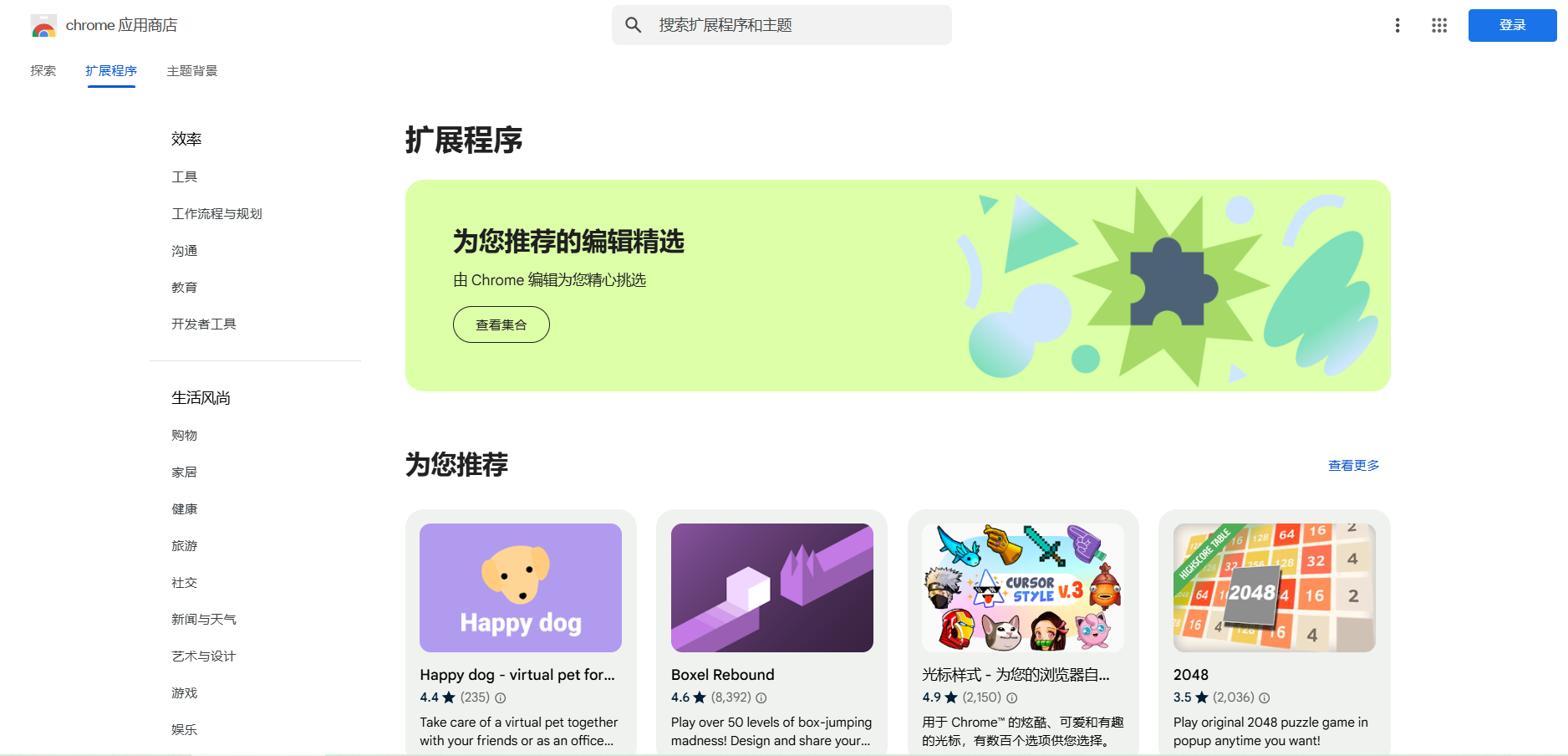
三、注意事项
-确保你的Chrome浏览器是最新版本,以便使用所有最新功能和选项。
-在修改快捷方式属性时,请小心不要误改其他重要设置。
-某些操作系统或安全软件可能会阻止Chrome以全屏模式启动,请根据实际情况调整设置。
通过以上步骤,你可以轻松设置Chrome浏览器在启动时自动打开特定的网页或一组网页,并根据需要自定义启动模式和页面内容。
相关下载
 谷歌浏览器电脑版
谷歌浏览器电脑版
硬件:Windows系统 版本:130.0.6723.117 大小:9.75MB 语言:简体中文
评分: 发布:2023-07-22 更新:2024-11-08 厂商:谷歌信息技术(中国)有限公司
相关教程
